|

|
Tipps und Tricks:
Umfangreichere Szenen mit dem Ereignisbaustein:
2 getrennte Szenen mit je
- 12x Dimmen und
- 40x Schalten
Kunden-Anforderung:
Oftmals kommt der Wunsch auf in EIB-Projekten
umfangreiche Szenen zu bedienen. Zum Beispiel im Wohnbau, wo der Kunde
wünscht das EIB-Haus beim Verlassen per Tastendruck im gewünschten
Zustand zu verlassen (alle Jalousien ab, Beleuchtungen aus, Steckdosen
abschalten, Heizung auf Standby, Sicherheitsanlage nach 30 sec. ein
etc.). Oder im Zweckbaubereich kann man sich ein Museum oder eine
Kunstgalerie vorstellen, welches die ausgestellten Objekte je nach
Ausstellungsart anders ausleuchten möchte
Kunden-Anwendungen:
|
Lösungen
mit dem Ereignisbaustein N341: Umfangreiche Szenen abrufen und
speichern
Lösung mit Szenenbausteinen oder Szenentastern:
Szenenbausteine oder Szenentaster verfügen nur über eine begrenzte
Anzahl von fest implementierten Szenenfunktionen. Diese
Voraussetzung führt bei umfangreichen Szenenanforderungen zu
relativ hohen Produkt- und Projektierungskosten. Ausserdem besteht
die Gefahr, dass die gewünschte Anforderung zu wenig flexibel
gelöst wird. Auf evtl. vom Kunden gewünschte Änderungen kann dann
nicht mehr eingegangen werden.
Lösungsansatz mit dem Ereignisbaustein:
Mit dem Ereignisbaustein soll eine fertige Lösung erstellt werden,
welche ohne Umparametrierung innerhalb des Ereignisbausteins beim
Kunden direkt eingesetzt werden kann. Das erstellte Teilprojekt kann
somit in ein Projekt importiert werden und durch Zuordnung der im
Teilprojekt vorhandenen Gruppenadressen möglichst flexibel sein.
Auch eine Änderung der Szenenfunktionen (Zuordnung der
Leuchtengruppen über Gruppenadresszuweisung) kann ohne Eingriff in den
Ereignisbaustein ermöglicht werden. Dadurch wird vermieden, dass
der Ereignisbaustein neu geladen werden muss. Die Lösung wird in
diesem Projekt durch Umbelegung der Gruppenadressen an den Tastern
(Szene auslösen oder speichern) oder in den Aktorobjekten
(Leuchtengruppen)
erledigt. Nur für die EIB-Geräte (Sensoren und Aktoren) ist somit ein erneutes Laden der geänderten
Applikation erforderlich.
Erforderliche Gruppenadressen (im Projekt enthalten):
Im oben auf Ihren Rechner ladbaren und in die ETS importierbaren
Teilprojekt "Ereignisprogramm 2 Szenen" (2-szenen.pr2)
sind die verwendeten bzw. erforderlichen Gruppenadressen
vordefiniert. Ebenso die verwendeten Taster, Aktoren und natürlich
der Ereignisbaustein N341.
Vor dem Kopieren des Ereignisbausteins "2 Szenen" über
das ETS-Modul "Projektierung" sollten Sie die
Gruppenadressen im Teilprojekt mit dem bestehenden ETS-Projekt
vergleichen, ob die Gruppenadressen evtl. "kollidieren".
Das heißt: Sie sollten ggf. die Hauptgruppen des Teilprojektes in
einen Bereich verschieben der in Ihrem Projekt noch nicht vorhanden
ist. Erst dann verbinden Sie die gewünschten Gruppenadressen aus
dem Teilprojekt mit den Objekten Ihrer Taster und Aktoren.
- Das Kopieren der Taster und
Aktoren aus dem Teilprojekt ist nicht erforderlich.
- Verwenden Sie bitte beim
Kopieren die Funktion "Gruppenadressen beibehalten".
Ereignisbaustein N341
Funktionsprinzip und Ablaufdiagramm:
In unten stehender Grafik wird der Programm-Ablauf dargestellt. Das
Prinzip beruht auf eine Hintereinanderschaltung von einzelnen
Ereignisprogrammen, welche im Abstand von 2 Sekunden nach dem
Tastendruck einzeln aufgerufen werden. Nach dem jeweiligen Aufruf
senden die Ereignisprogramme die hinterlegten Werte auf die
entsprechende Gruppenadresse.
Durch das Hintereinanderschalten der
einzelnen Szenen-Ereignisprogramme wird eine Häufung von
Gruppenadressen, welche zur selben Zeit versendet werden, vermieden.
Es kann somit nicht zu einem "Busstau" und einem dadurch
erzeugtem "Verlieren" von Gruppenadressinformationen
kommen.
In dieser Grafik ist exemplarisch
eine der beiden Szenen dargestellt. Die zweite Szene ist vom Ablauf
her gleich.
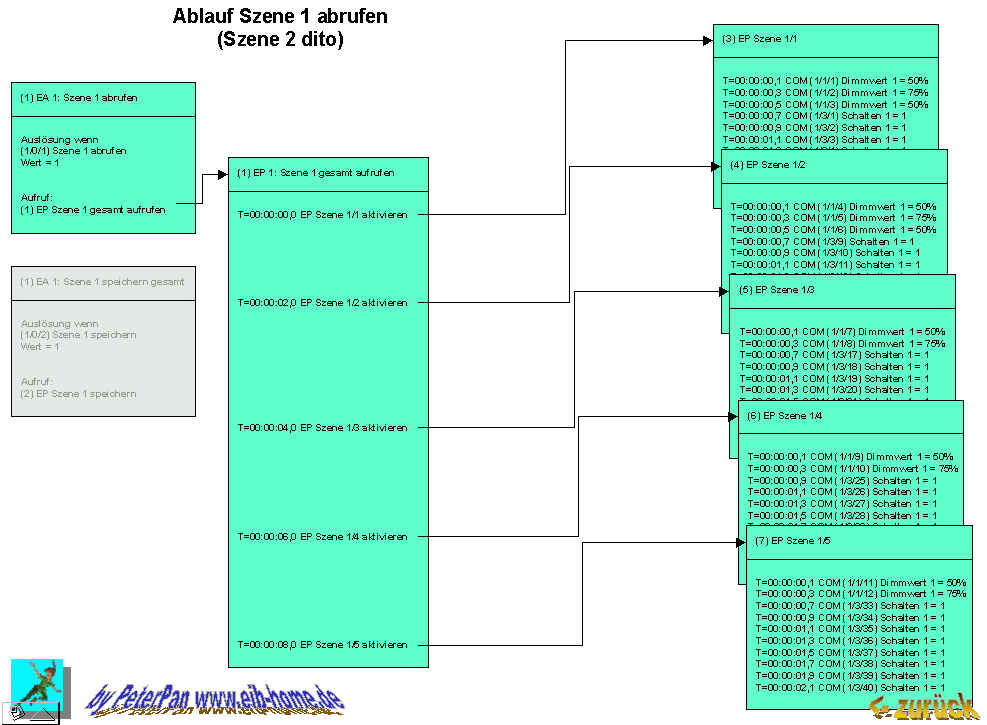
Der Ablauf der Funktion "Szene speichern" verläuft
ähnlich mit dem Unterschied, dass nach dem Tastendruck ein
Ereignisprogramm aufgerufen wird, welches im zeitlichen Abstand von
1,5 Sekunden je eine Gruppenadresse auf den EIB-Bus sendet. Durch
diese Gruppenadresse wird ein Ereignisauslöser gestartet, welcher
intern auf "LERNEN" markiert ist. So wird dem nachfolgend
aufgerufenem Ereignisprogramm (z.B. EP Szene 1/1) mitgeteilt, dass
nun die Statuswerte der eingetragenen Gruppenadressen (COM)
abgefragt werden soll. Dies geschieht jedoch nicht im angegebenen
Zeitabstand, sondern gleichzeitig. Daher ist die Anzahl der
Gruppenadressen pro Ereignisprogramm (z.B. EP Szene 1) auf maximal
11 begrenzt. So wird gewährleistet, dass wirklich sämtliche
Statusabfragen und Wertrückmeldungen erfolgreich durch geführt
werden können.
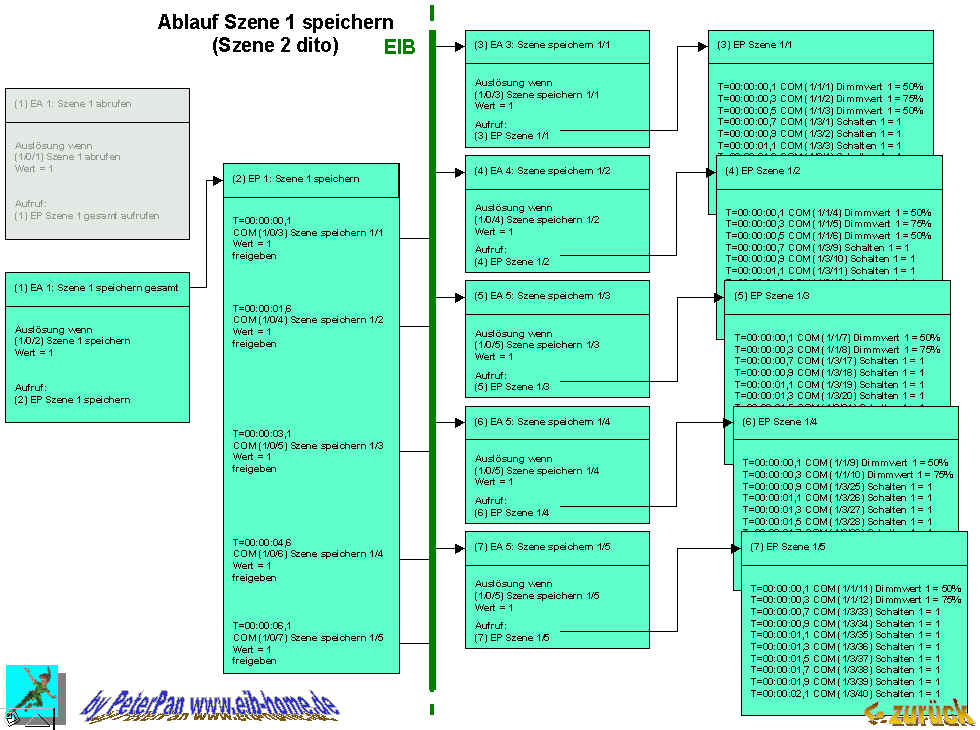
Im Projekt enthaltene Ereignisauslöser:
In der unten stehenden Abbildung sind die vorprojektierten
Ereignisauslöser (EA) dargestellt. Da beim Export des ETS-Projektes
leider die Texte verloren gehen, können die Ereignisprogramme somit
nachbenannt werden.
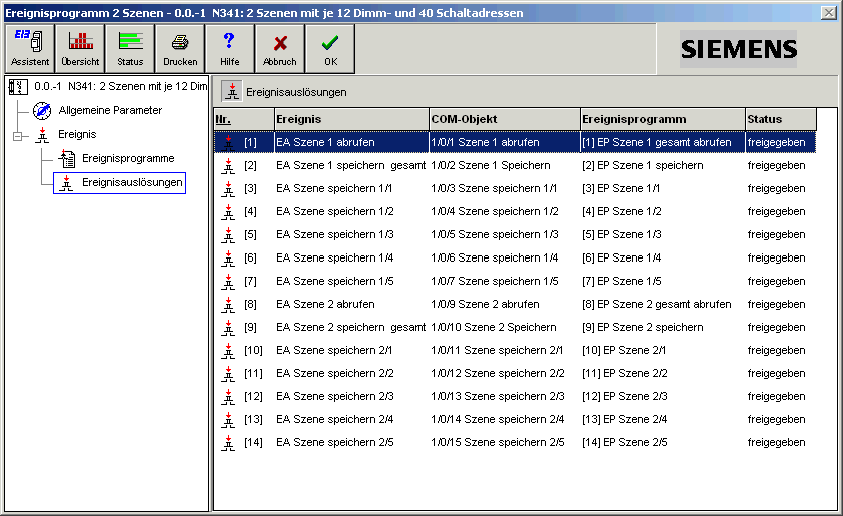
Im Projekt enthaltene Ereignisprogramme:
In der unten stehenden Abbildung sind die vorprojektierten
Ereignisprogramme (EP) dargestellt. Da beim Export des ETS-Projektes
leider die Texte verloren gehen, können die Ereignisprogramme somit
nachbenannt werden.
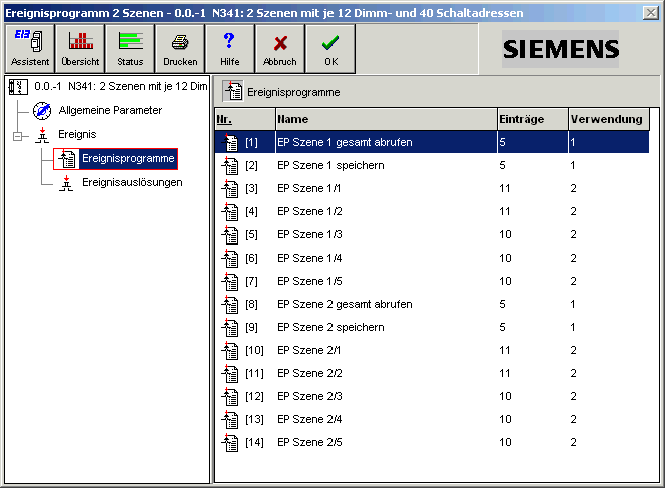
Wichtig:
-
Beachten
Sie bitte, dass die auszulesenden Aktorobjekte (8-Bit-Wert,
Dimmen %) auf LESEN
gesetzt werden müssen!
-
Da
Dimmkanäle auch über "Schalten 1-bit" oder "Dimmen
heller/dunkler 4-bit" bedient werden könne, muss die
Statusgruppenadresse "Status 8-Bit %" auf das Objekt
"Wert-Dimmen 8-bit %" rückgekoppelt werden! Nur so
kann der tatsächliche Dimmwert auch über die sendende
Gruppenadresse (die erste, vorderste) auch wieder ausgelesen
werden.
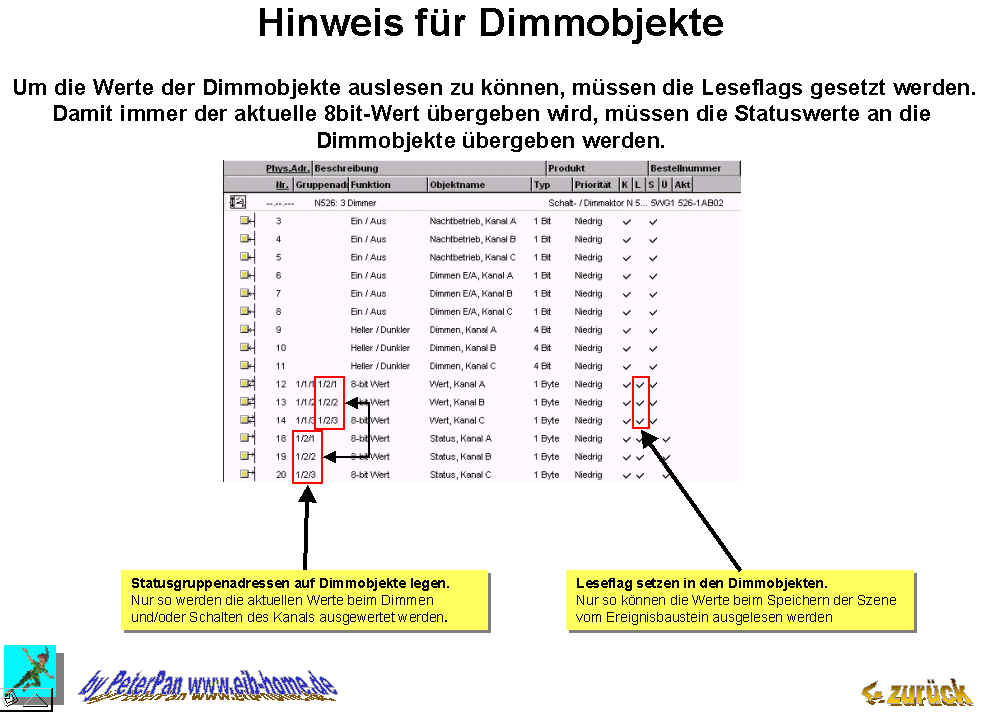
Beispiel für einen möglichen
Implementierungsablauf:
- Importieren Sie das ETS-Projekt
„2-szenen.pr2“ in die EIB-Tool-Software über das
Projektverwaltungsmodul.
- Wechseln Sie in das
Projektierungsmodul und öffnen Sie neben dem bestehenden
ETS-Projekt das Projekt „Codeschloss mit N341“.
- Wechseln Sie in das Projekt
„Codeschloss mit N341“ und überprüfen Sie, ob die
Gruppenadressen des Projektes nicht mit den Gruppenadressen
Ihres bestehenden Projektes kollidieren. Wechseln Sie
gegebenenfalls die Mittelgruppe des N341-Projektes in den nächsten
freien Bereich.
- Schliessen Sie sämtliche
Ansichten bis auf die beiden Gebäudeansichten.
- Ordnen Sie anschliessend beide
ETS-Projekte nebeneinander an.
- Öffnen Sie die
Gruppenadress-Ansicht des Projektes "Ereignisprogramm 2
Szenen"
- Kontrollieren Sie, ob die
Gruppenadressen des Teilprojektes "Ereignisprogramm 2
Szenen" mit dem Hauptprojekt kollidieren. Verschieben Sie
ggf. die Hauptgruppen des Teilprojektes in einen Bereich, der in
Ihrem Hauptprojekt noch nicht verwendet wird.
- Öffnen Sie in den „N341
Ereignisprogramm Szenen"“
- Klicken Sie mit der Maus auf den
Ereignisbaustein (blau markiert)
- Ziehen Sie nun den
Ereignisbaustein in den Raum/Verteiler, in den Sie diesen später
platzieren möchten
- Beantworten Sie den sich öffnenden
Dialog mit „Gruppenadressen beibehalten“.
- Anschliessend ist der
Ereignisbaustein nebst der erforderlichen Gruppenadressen in Ihr
Hauptprojekt eingefügt.
- Schliessen Sie das Projekt
„Ereignisprogramm 2 Szenen“
- Öffnen Sie die
Gruppenadressansicht
- Verbinden Sie nun die neu hinzu
gekommenen Gruppenadressen mit den Objekten Ihrer EIB-Geräte
- Schliessen Sie die
Gruppenadress-Ansicht
- Öffnen Sie die Topologie-Ansicht
- Ziehen Sie nun den
Ereignisbaustein in die gewünschte Topologie
- Wechseln Sie nun in das
Inbetriebnahme-Modul
- Laden Sie zuerst die Physikalische
Adresse des Ereignisbausteins N341
- Markieren Sie die geänderten
EIB-Geräte und laden Sie die Applikationsprogramme
- Testen Sie anschliessend die
Funktion
Die Beschreibungen und das
Beispielprojekt für die ETS können Sie hier herunter laden:
Der Downloadfile (Zip-File)
enthält:
Präsentationsunterlagen
Beispielprojekt
für die ETS2.0V1.2a
In diesem Sinne
*have fun with eib*
PeterPan
www.eib-home.de
|
